Surađujte u mješovitoj stvarnosti uz terensku službu i daljinsku pomoć
Savjet
Upute za suradnju s drugim korisnicima, uključujući dodavanje primjedbi u njihovom okruženju, potražite u članku Korištenje aplikacije Teams mobile za dodavanje primjedbi u korisničkom okruženju (pretpregled).
Ako vaša tvrtka ili ustanova koristi Dynamics 365 Field Service upravljanje radnim nalozima za terenske usluge, vaši zaposlenici za izravnu komunikaciju s klijentima mogu vidjeti rezervacije za terensku uslugu i brzo pozvati udaljenog suradnika pomoću odjela Dynamics 365 Remote Assist.
Integriranjem aplikacija Field Service i Dynamics 365 Remote Assist možete:
- Pokrenite mobilnu aplikaciju Remote Assist izravno iz rezervacija u mobilnoj aplikaciji Field Service putem dubokih veza.
- Pogledajte relevantne informacije o radnom nalogu.
- Postavite podatke o Remote Assist pozivu na pridruženu vremensku traku radnog naloga.
U ovom članku istražujemo kako terenski tehničar može koristiti mobilnu aplikaciju Remote Assist za pozivanje stručnjaka za pomoć pri ispunjavanju radnog naloga. Također istražujemo zahtjeve za postavljanje i korištenje daljinske pomoći i terenske usluge na HoloLens.
Preduvjeti
Prije početka pripremite sljedeće:
- Pretplata Dynamics 365 Field Service .
- Dynamics 365 Field Service instalirana mobilna aplikacija.
- Dynamics 365 Remote Assist instalirana mobilna aplikacija.
- Najmanje dva rezervirana resursa s vrstom resursa Korisnik. Jedan za tehničara (radnik na prvoj liniji), a drugi za udaljenog suradnika. Oba korisnika trebaju licencu Field Service, koja im omogućuje pristup i daljinskoj pomoći. Dodatne informacije o postavljanju korisnika i dodjeli licenci potražite u članku Postavljanje korisnika i sigurnosnih uloga.
Omogućivanje integracije sustava Dynamics 365 u mobilnoj aplikaciji Remote Assist
Da biste omogućili integraciju, prijavite se u mobilnu aplikaciju Remote Assist pomoću vjerodajnica koje koristite za mobilnu aplikaciju Field Service.
Nakon prijave omogućite integraciju sustava Dynamics 365. Na skočnom prozoru odaberite Omogući značajku ili je uključite u postavkama.

Pokretanje daljinske pomoći iz mobilne aplikacije Field Service
Kada se tehničar prijavi u mobilnu aplikaciju Field Service, vidi planirani rad za taj dan. Da bi razgovarali s udaljenim suradnikom, mogu pokrenuti mobilnu Dynamics 365 Remote Assist aplikaciju iz radnog naloga.
Odaberite Dodatne mogućnosti (...), a zatim Daljinska pomoć.
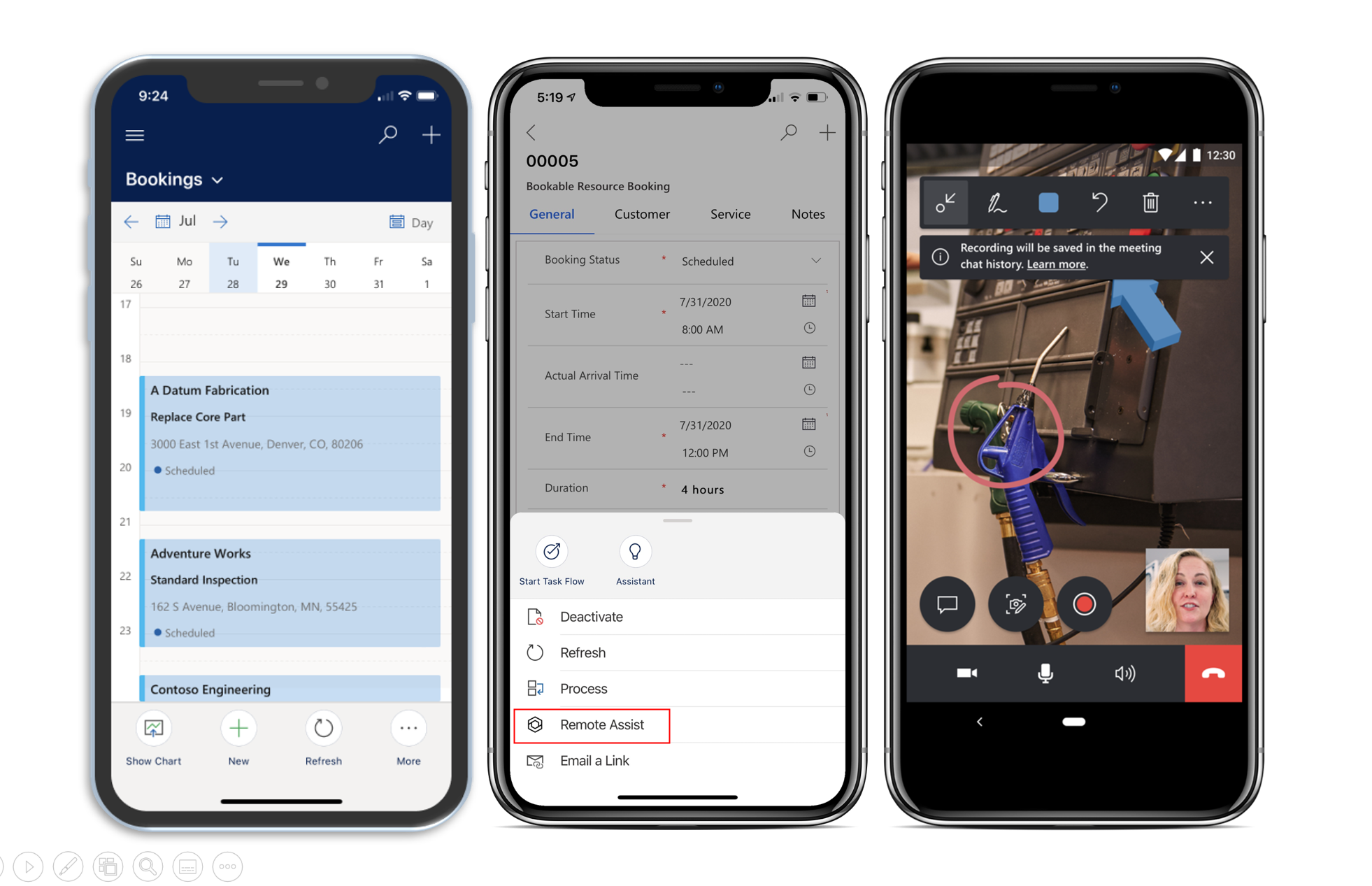
Pozivanje putem aplikacije Dynamics 365 Remote Assist
Prema zadanim postavkama aplikacija predlaže da nazovete kontakt za podršku naveden na radnom nalogu. U imeniku možete pretraživati druge korisnike.
Udaljeni suradnik prima poziv, kao i svaki drugi poziv servisa Teams.
Tehničar može podijeliti ono što vidi putem kamere svog mobilnog uređaja, dajući primjedbe po potrebi. Udaljeni suradnik može davati primjedbe u aplikaciji Teams. Dodatne informacije potražite u članku Dodavanje primjedbi na zajedničko okruženje tehničara.
Dodatne informacije o upućivanju poziva potražite u članku Upućivanje poziva između Dynamics 365 Remote Assist mobilnog uređaja i Microsoft Teams.
Objavljivanje zapisnika poziva daljinske pomoći
Nakon što tehničar završi poziv, poziv može proknjižiti kao aktivnost na vremensku traku radnog naloga.
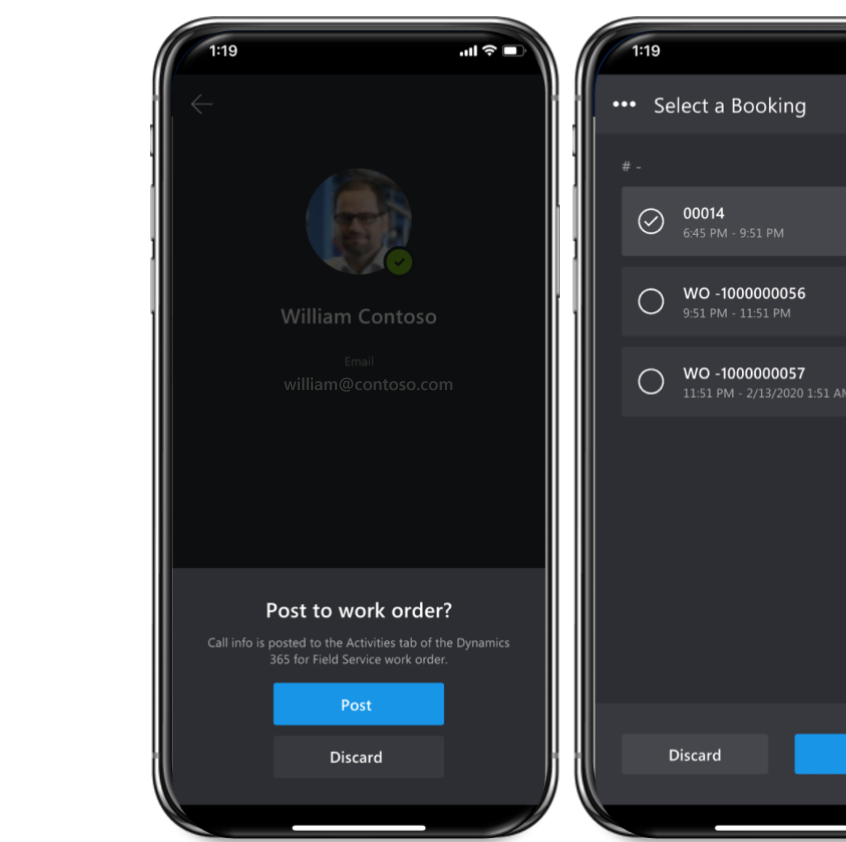
Dokumentiranje poziva daljinske pomoći vašoj tvrtki ili ustanovi može pomoći da bolje razumije izazovne probleme i reagira na njih.
Postavljanje Field Service za uslugu HoloLens
Ako je tehničar opremljen HoloLens, može pregledavati rezervacije i radni nalog te komunicirati s njima na svom uređaju za mješovitu stvarnost.
Dodatne informacije potražite u odjeljku Ažuriranje rezervacije terenske usluge u daljinskoj pomoći na HoloLens.
Dodatne informacije o korištenju daljinske pomoći potražite HoloLens u članku Pregled daljinske pomoći na HoloLens.
Pristup nadzornoj ploči za pozive daljinske pomoći putem servisa Field Service
Field Service omogućuje brz pristup nadzornoj ploči poziva.
U području Usluga u odjeljku Aplikacije za mješovitu stvarnost odaberite Nadzorna ploča poziva da biste otvorili nadzornu ploču.